電腦屏幕大小怎麼查看,如今電腦屏幕已成為我們日常生活中必不可少的一部分,對於許多人來說,他們可能並不清楚自己的電腦屏幕的尺寸大小。我們應該如何準確地查看電腦屏幕的尺寸呢?幸運的是Windows10係統為我們提供了一個簡單而有效的方法來獲取這些信息。在本文中我們將探討如何使用Windows10係統來查看電腦屏幕的大小,以幫助大家更好地了解自己的電腦設備。
具體步驟:
1.打開電腦,點擊左下角的按鈕。
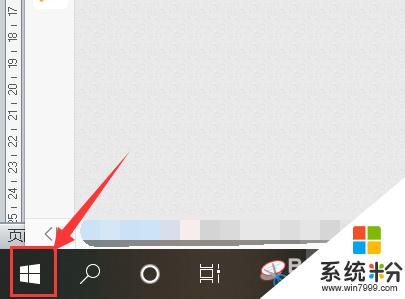
2.點擊【設置】按鈕。
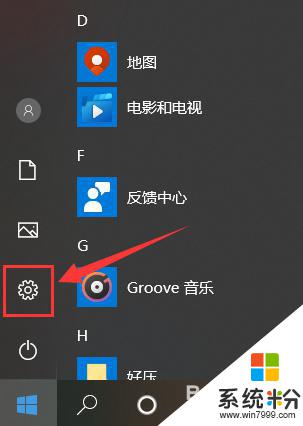
3.打開設置對話框後,選擇【係統】。
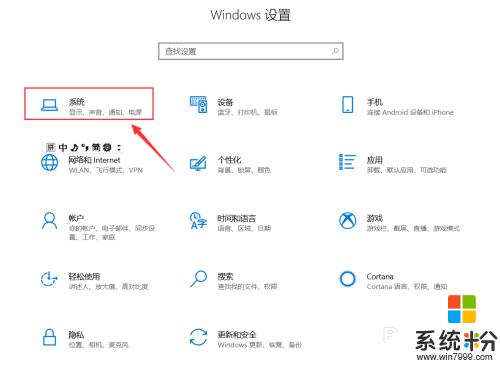
4.點擊第一個選項【顯示】。
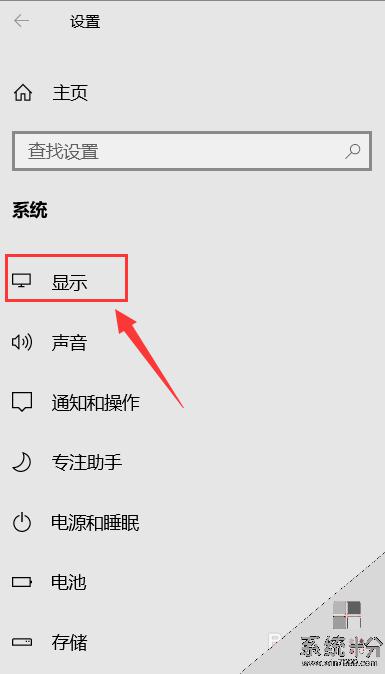
5.找到【高級顯示設置】。
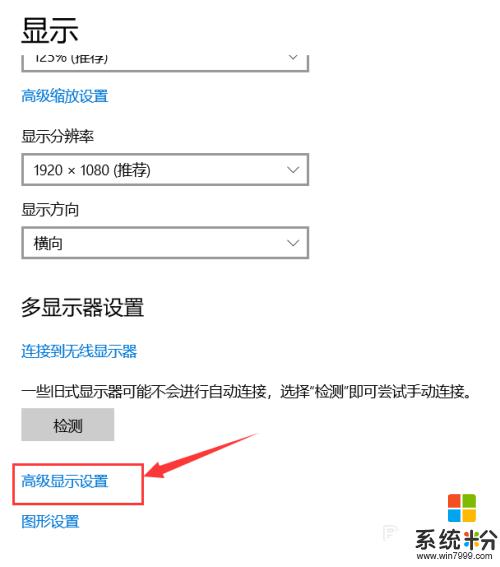
6.這裏的lc156lf1l02就是顯示器的型號。
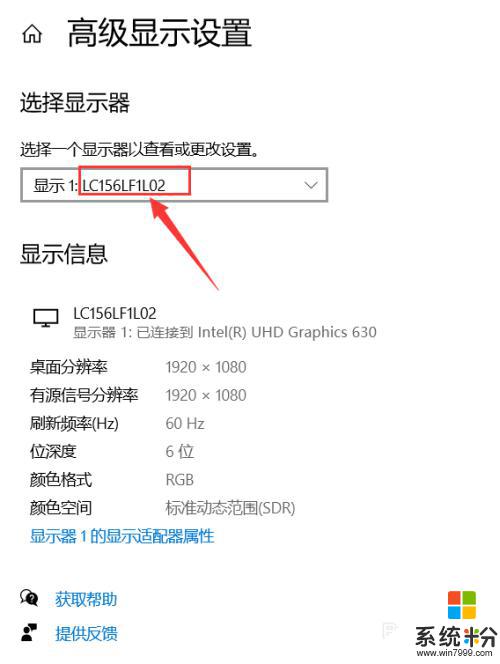
7.在瀏覽器中搜索該型號,即可找到尺寸大小。
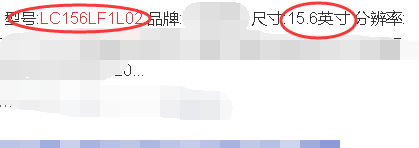
以上就是如何查看電腦屏幕大小的全部內容,如果還有不清楚的地方,您可以按照小編的方法進行操作,希望對大家有所幫助。
win10相關教程